بکاپ گرفتن از واتس اپ آیفون (3 روش ساده تر)
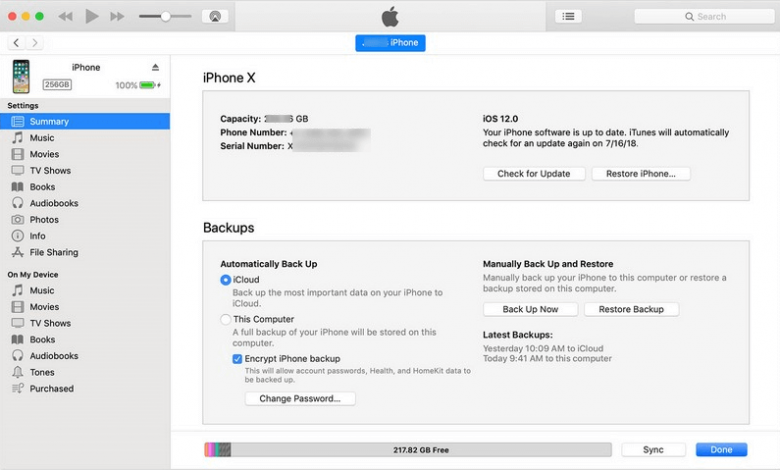
اگر از واتساپ برای ارتباط با دوستان و اعضای خانواده تان استفاده می کنید، فکر خوبیست که از داده های خودتان در این برنامه بکاپ یا همان نسخه پشتیبان تهیه کنید. به این ترتیب حتی اگر گوشی آیفونتان خراب شد یا به هر دلیلی مجبور شدید برنامه را حذف و مجددا نصب کنید می توانید به اطلاعات قبلی تان دسترسی پیدا کنید.
از دست رفتن چت ها و اطلاعات موجود در واتساپ برای خیلی ها مخصوصا افرادی که از طریق این برنامه با مشتری هایشان در ارتباط هستند و کسب و کارشان را با این اپلیکیشن می گردانند دردسرساز است.
ولی نگران نباشید! می توانید با بکاپ گرفتن جلوی از دست رفتن اطلاعات تان برای همیشه را بگیرید. شما باید به طور مداوم از داده های واتساپ در گوشی آیفون خودتان بکاپ بگیرید تا در صورت بروز هر نوع مشکلی به نسخه پشتیبان اطلاعاتتان دسترسی داشته باشید. ما در این مطلب 3 روش برای بکاپ گرفتن از واتس اپ ایفون را در اختیارتان می گذاریم.
روش اول: بکاپ گرفتن از واتساپ با استفاده از آی کلود (iCloud)
یکی از ساده ترین راه های پشتیبان گیری از اطلاعات واتساپ در آیفون استفاده از آی کلود (iCloud) است. سرویس آی کلود یک سرویس ذخیره سازی ابری ارائه شده توسط اپل است. این سرویس به همه افرادی که از گوشی های اپل استفاده می کنند مقداری فضای ذخیره سازی رایگان می دهد تا از آن برای بکاپ گرفتن از عکس ها، فیلم ها، فیلم هایشان در واتساپ استفاده کنند.
اگر وارد اکانت آی کلودتان در گوشی آیفون خودتان شده اید می توانید خیلی راحت با استفاده از آن از اطلاعاتتان نسخه پشتیبان بگیرید. اگر هنوز وارد حساب کاربری آی کلودتان نشده اید اول باید این کار را انجام بدهید.
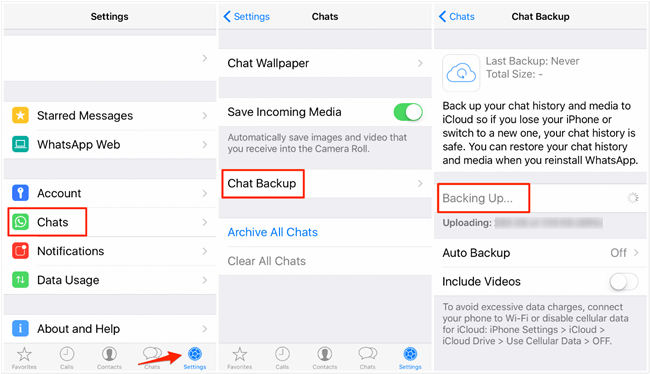
نحوه بکاپ گرفتن از واتساپ با آی کلود در آیفون
بکاپ گیری خودکار از واتساپ با آی کلود
به قسمت Settings گوشی آیفونتان بروید و مطمئن شوید iCloud در دستگاه شما فعال است. روی iCloud ضربه بزنید و مطمئن شوید که گزینه iCloud Backup فعال و روشن است. بعد از این کار می توانید از واتساپ یا هر برنامه دیگری در گوشی آیفون تان نسخه پشتیبان تهیه کنید. هنگامی که گزینه iCloud Backup را در آیفون خودتان فعال کردید همه چیز آماده است!
حالا باید روی WhatsApp ضربه بزنید و بعد به Settings > Chats > Chat Backup بروید و با ضربه زدن روی Auto Backup پشتیبان گیری خودکار را فعال نمایید و انتخاب کنید که هر چند وقت یکبار بکاپ گرفته شود.
به این ترتیب هر چند روز یکبار یا هر هفته از پیام های واتساپ تان نسخه پشتیبان گرفته می شود و در صورتی که پیامی را به اشتباه پاک کرده باشید یا پس از به روز رسانی نرم افزار دچار مشکل شده باشید، می توانید از این نسخه پشتیبان استفاده نمایید.
بکاپ گرفتن دستی از اطلاعات واتساپ
همانطور که گفتیم یکی از گزینه های عالی برای بکاپ گرفتن از اطلاعات واتساپ، پشتیبان گیری خودکار از واتساپ در آیفون است. ولی گاهی اوقات هم پیش می آید که بخواهید به صورت دستی از اطلاعات واتساپ تان در آیفون بکاپ بگیرید.
مثلا ممکن است مکالمات مهمی با شخصی در واتساپ داشته باشید و اسکرین شات گرفتن از این چت ها برایتان کافی نباشد. در چنین شرایطی می توانید به صورت دستی از این گفتگوها بک آپ تهیه کنید.
برای این کار مراحل زیر را دنبال کنید:
1- واتساپ را در گوشی آیفونتان باز کنید و به Chat Settings بروید. بعد روی Chat Backup و سپس روی گزینه Backup Now ضربه بزنید.
2- اکانت آی کلود یا گوگلی که می خواهید به وسیله آن از اطلاعاتتان بکاپ بگیرید را انتخاب کنید.
3- به این ترتیب همه داده های شما در واتساپ ایمن می شوند و می توانید هر زمان که مشکلی در نمایش چت ها داشتید آنها را بازیابی کنید.
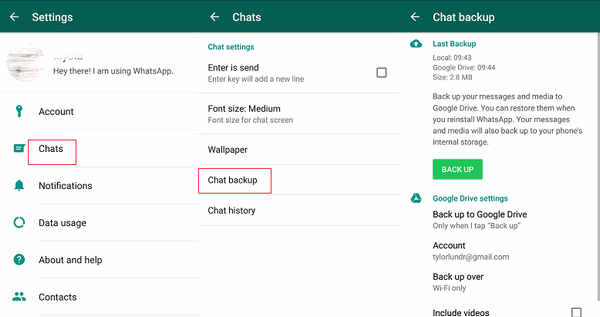
بکاپ گرفتن از واتساپ به صورت دستی
روش دوم: بکاپ گرفتن از واتساپ بدون استفاده از آی کلود (iCloud)
اگر به هر دلیلی دلتان نمی خواهد از آی کلود برای بکاپ گرفتن از واتساپ استفاده کنید روش های دیگری هم برای این کار وجود دارد. شما می توانید از آی تونز (iTunes) برای بکاپ گرفتن از واتساپ استفاده کنید.
نحوه بکاپ گرفتن از واتساپ با استفاده از آیتونز (iTunes)
یکی از راه های بی دردسر برای تهیه نسخه پشتیبان از واتساپ در آیفون، استفاده از آیتونز است. اگر کامپیوتر مک دارید پلتفرم iTunes به طور خودکار روی آن نصب شده و نیازی به دانلود آن ندارید.
کسانی که از سیستم عامل ویندوز استفاده می کنند هم می توانند iTunes را از وب سایت Apple دانلود و از این نرم افزار برای بکاپ گرفتن از واتساپ و سایر برنامه های گوشی آیفون خودشان استفاده کنند.
برای این کار مراحل زیر را دنبال کنید:
1- آخرین نسخه iTunes را دانلود و گوشی آیفون خودتان را هم به روز رسانی کنید. استفاده از نسخه های قبلی هر یک از برنامه ها ممکن است روند بکاپ گیری یا بازیابی اطلاعات پس از تهیه نسخه پشتیبان را با مشکل روبرو کند.
2- حالا گوشی تان را به کامپیوتری که قصد استفاده از آن را دارید وصل کنید. برای این کار از همان کابل USB Lightning که گوشی را شارژ می کند استفاده کنید.
3- بررسی کنید و ببینید که آیا گوشی به کامپیوتر وصل شده یا نه. اگر از کامپیوتر مک استفاده می کنید باید اعلانی در گوشه بالا و سمت راست کامپیوتر شما ظاهر شود. در صورت استفاده از سیستم عامل ویندوز هم این اعلان در قسمت پایین و سمت راست ظاهر می شود. وقتی کامپیوتر دستگاه آیفون شما را شناسایی کرد می توانید از iTunes برای تکمیل روند پشتیبان گیری از اطلاعاتتان استفاده کنید.
4- کار بکاپ گرفتن را با کلیک روی iPhone خود در سمت چپ بالای برنامه آیتونز شروع کنید و و سپس روی دکمه “Backup Now” کلیک نمایید. این گزینه همه چیز را کنترل می کند و تنها کاری که شما باید انجام بدهید این است که مطمئن شوید در هیچ مرحله ای از این فرآیند، گوشی آیفونتان از کامپیوتر جدا نمی شود.
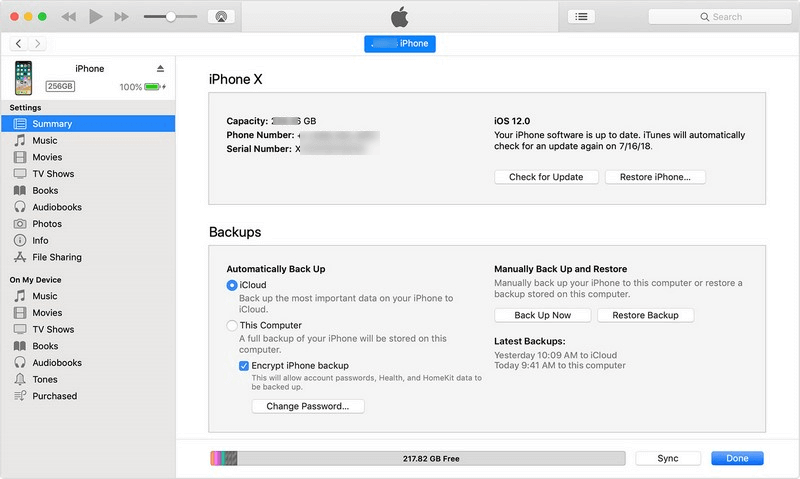
بکاپ گرفتن از واتساپ با استفاده از iTunes
به این ترتیب کار بکاپ گرفتن شما از اطلاعات واتساپ تان به پایان می رسد و بعد از آن می توانید برای بازیابی این داده ها دوباره همان گوشی یا گوشی جدیدی را به کامپیوتر وصل و اطلاعات را بازیابی کنید.
این روش کمی بیشتر طول می کشد اما ارزشش را دارد. چون اگر اتفاقی برای گوشی تان بیفتد می توانید از طریق iTunes اطلاعاتتان را بازیابی نمایید.
روش سوم: استخراج و ذخیره چت های واتساپ از گوشی آیفون
گاهی اوقات پیش می آید که بخواهید یک چت یا یک سری از چت های واتساپ تان را ذخیره کنید. در این شرایط ممکن است نتوانید از کل داده های واتساپ خودتان با استفاده از روش های قبلی بک آپ بگیرید و فقط بخواهید از همان چت مورد نظرتان بکاپ داشته باشید.
در چنین مواقعی باید چت هایتان را از واتساپ گوشی آیفونتان صادر کنید. به این ترتیب می توانید این مکالمات را به صورت جداگانه بخوانید یا آنها را با افراد دیگر به اشتراک بگذارید. این فرایند بسیار آسان است و می توانید آن را از طریق خود برنامه واتساپ در گوشی تان انجام بدهید.
1- برنامه واتساپ را باز کنید و به قسمت Chats بروید. بعد چتی که می خواهید آن را ذخیره کنید را باز نمایید.
2- وقتی صفحه چت باز شد، روی اسم فرد در بالای صفحه ضربه بزنید. با این کار صفحه دیگری را مشاهده خواهید کرد که در آن می توانید برخی از اطلاعات مربوط به طرف مقابل و مکالمه خود را مشاهده کنید. به پایین صفحه بروید تا گزینه “Export Chat” را مشاهده کنید.
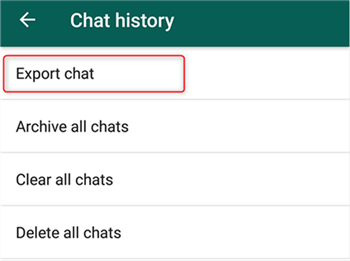
چت های واتساپ را از طریق ایمیل انتقال بدهید
روی دکمه Export Chat کلیک کنید و مشخص کنید که آیا می خواهید فایل های رسانه ای (مثل عکس و فیلم) هم همراه چت هایتان منتقل شوند یا فقط متن چت ها را می خواهید. سپس می توانید چت را از طریق هر یک از گزینه های موجود از گوشی آیفونتان استخراج و منتقل کنید.
متداول ترین روش های استخراج و ارسال چت ها از واتساپ به اشتراک گذاشتن آن به عنوان پیام متنی یا ایمیل و یا ذخیره چت به عنوان یک فایل متنی در گوشی آیفون است.
پرسش های متداول درباره بکاپ گرفتن از واتساپ آیفون
1- آیا می توان با استفاده از گوگل درایو (Google Drive) از واتساپ در آیفون بکاپ گرفت؟
بله. موقع استخراج و ذخیره چت های واتساپ که در بالا روش انجام آن توضیح داده شد، یکی از گزینه هایی که پیش روی شما قرار می گیرد ارسال این چت های شخصی به Google Drive است. شما می توانید متن چت هایتان را در Google Drive ذخیره کنید و تصمیم بگیرید که آیا فایل های رسانه ای هم با این چت ها در گوگل درایو ذخیره شوند یا نه.
بعد از اتمام فرایند ارسال چت ها، می توانید در هر دستگاهی که در آن به اکانت گوگل درایو خودتان دسترسی دارید این چت ها را مشاهده کنید. اگر می خواهید آنها را با شخص دیگری به اشتراک بگذارید می توانید چت ها را به عنوان فایل ورد دانلود کنید یا آن را مستقیماً از داخل Google Drive با افراد دیگر به اشتراک بگذارید.
2- چگونه اطلاعات واتساپ را به گوشی آیفون جدیدمان منتقل کنیم؟
برای تکمیل انتقال اکانت واتساپ خودتان به گوشی آیفون جدید، می توانید نسخه پشتیبان تهیه شده در iCloud یا iTunes را بازیابی کنید و یا اینکه به طور جداگانه تمام داده ها را در خود برنامه واتساپ بازیابی کنید.
وقتی گوشی آیفون جدید خریدید می توانید وارد اکانت آی کلود خودتان شوید تا همه برنامه ها، فایل ها و تنظیمات قبلی تان در گوشی جدید بازیابی شوند. بسته به میزان اطلاعات و سرعت اتصال به اینترنت ، این فرایند از 15 دقیقه تا چند ساعت طول می کشد.
علاوه بر این می توانید به جای آی کلود از آیتونز برای این کار استفاده کنید؛ البته به شرطی که طبق روش گفته در بالا، از قبل از اطلاعاتتان با آیتونز بکاپ گرفته باشید. این روش معمولا سریعتر است، چون شما به صورت محلی فایل هایتان را از رایانه به گوشی منتقل می کنید و از فضای ابری استفاده نمی کنید.
اگر نمی خواهید همه برنامه ها و تنظیمات گوشی آیفون قدیمی تان را بازیابی کنید و فقط می خواهید به اکانت واتساپ قبلی تان در گوشی جدید دسترسی داشته باشید باید واتساپ را روی گوشی جدید نصب کنید.
بعد همان شماره تلفن قبلی را وارد برنامه کنید و کد تایید ارسال شده را وارد نمایید. به این ترتیب واتساپ تمام مکالمات و تنظیمات شما را از آخرین نسخه بکاپ گرفته شده بازیابی می کند.
با بکاپ گرفتن از واتساپ، از اطلاعاتتان محافظت کنید
با پشتیبان گیری از پیام های واتساپتان می توانید همیشه به چت هایتان دسترسی پیدا کنید. فرقی نمی کند از این برنامه برای کار استفاده می کنید یا روابط شخصی؛ به هر حال با بکاپ گرفتن می توانید خیالتان را راحت کنید. به این ترتیب حتی اگر بخواهید از گوشی جدیدی استفاده کنید یا به هر دلیلی چت هایتان پاک شوند می توانید دوباره آنها را بازیابی نمایید.
ما در این مطلب تمام روش های بکاپ گیری از واتساپ در آیفون را توضیح دادیم. اگر این مقاله برایتان مفید بود لطفا آن را با دوستان و اعضای خانواده تان به اشتراک بگذارید. ضمنا اگر سوالی در این خصوص دارید خوشحال می شویم آن را در بخش نظرات همین پست از ما بپرسید.
با این اپلیکیشن ساده، هر زبانی رو فقط با روزانه 5 دقیقه گوش دادن، توی 80 روز مثل بلبل حرف بزن! بهترین متد روز، همزمان تقویت حافظه، آموزش تصویری با کمترین قیمت ممکن!






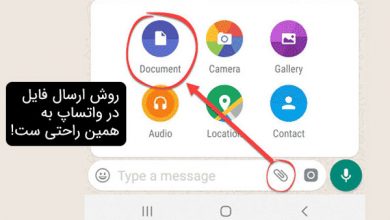
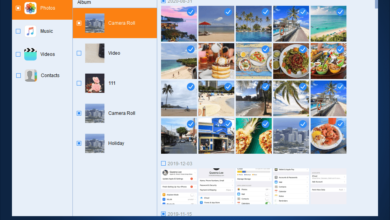

سلام
من اپل آیدی که باهاش واتس آپ نصب کردم فراموش کردم و با اپل آیدی جدید آپدیت نمیشه اطلاعات واتس برام مهمه راه حل چیه
من گوشی جدید ایفون گرفتم وقتی واتس اپ گوشی جدید را راه انداختم اطلاعات واتس اپ گوشی قبلیم تو جدید اومد ولی فقط گروه ها ولی اشخاص نیومد حالا رفتم بک اپ از قبلی گرفتم که روی جدیده بیاد ولی تو جدید نشون میده بک اپ اومده ولی بازیابی نمیکنه چکار کنم